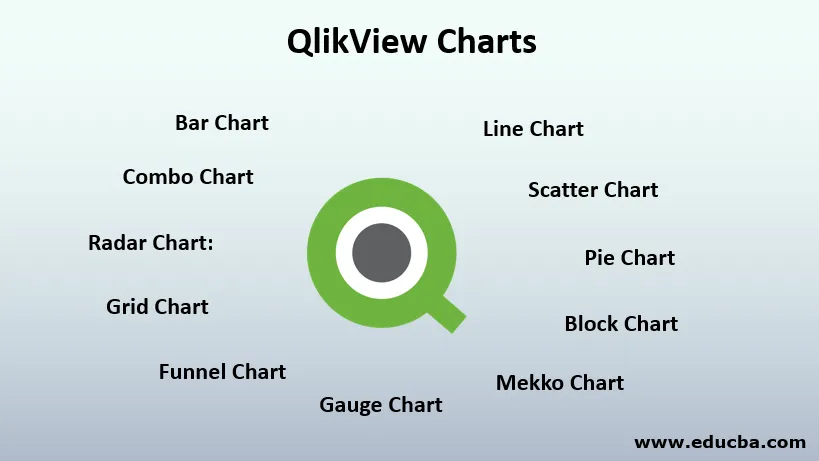
Einführung in QlikView-Diagramme
Nehmen wir an, Sie behandeln die täglichen Daten des Unternehmens in Bezug auf die Anzahl. von verkauften Produkten, erzielten Umsätzen und erreichten Zielen usw. über verschiedene Segmente hinweg und plötzlich möchte Ihr CEO eines Tages eine Geschäftsentwicklung in Form von Gewinn und Verlust sehen, um den Geschäftsfortschritt mit dem Verkaufsteam zu strategisieren. Sie können versuchen, Ihrem Chef den Zahlenwert mitzuteilen, aber er möchte möglicherweise Ergebnisse über verschiedene Dimensionen hinweg sehen oder mit den Leistungen des letzten Quartals vergleichen. Was werden Sie dann tun? Sie können sich mit Excel für die Visualisierung grundlegender Daten entscheiden und versuchen, Ihren Chef zu überzeugen. Was ist jedoch, wenn Sie über ein Tool verfügen, mit dem Sie komplexe Aufgaben wie diese in Sekundenschnelle mit erweiterter Visualisierung lösen und Ihre Daten anders wahrnehmen können. Ja, Qlikview ist ein Tool, mit dem Sie solche Aufgaben mithilfe von Qlikview-Diagrammen ausführen können. Es zeigt, wie Sie Ihre Daten mithilfe verschiedener Arten der Visualisierung in grafischer Form darstellen können. Es macht Daten sehr klar und kompakt, um die Übersicht darüber zu lesen und zu verstehen. In Diagrammen können die Häufigkeiten verschiedener Werte in einem Feld für kategoriale Variablen angezeigt werden, oder es können berechnete Maße wie Summe, Durchschnitt usw. für die numerischen Variablen angezeigt werden.
Arten von QlikView-Diagrammen
Es gibt verschiedene Diagrammtypen wie Balkendiagramme, Kreisdiagramme, Kombinationsdiagramme, Streudiagramme, Liniendiagramme, Radardiagramme, Gitterdiagramme, Messdiagramme, Blockdiagramme, Trichterdiagramme, Mekko-Diagramme usw. Alle diese Diagramme unterscheiden sich in Begriffe, wie sie Daten anzeigen. Sie können ihre Unterschiede unten finden.
1. Balkendiagramm: Balkendiagramme repräsentieren Kategorien durch Balken auf der x-Achse und ihre jeweiligen berechneten Werte wie Summe / Anzahl / Durchschnitt auf der y-Achse.
2. Liniendiagramm: Liniendiagramme stellen Informationen als eine Reihe von Datenpunkten mit durchgezogenen Linien dar.
3. Kombinationsdiagramm: Kombinationsdiagramme sind eine Mischung aus Balkendiagrammen und Liniendiagrammen. Ein Takt wird in Linien und ein anderer in Balken für dieselbe Kategorie angezeigt. Sie können aus Ihren Daten mehrere Wahrnehmungen ableiten.
4. Radarkarte : Es handelt sich um eine einzigartige Karte in Qlikview, mit der mehrdimensionale Daten in einer zweidimensionalen Karte mit unterschiedlichen Maßen angezeigt werden können. Es zeigt Kategorien auf der X-Achse in einer 360-Grad-Umdrehung an und misst auf der Y-Achse.
5. Streudiagramm: Das Streudiagramm zeichnet Datenpunkte in Wertepaaren aus zwei verschiedenen Maßen / Ausdrücken. Ein mögliches Szenario könnte sein, wenn Sie die Gesamtmenge der verkauften Produkte und die Gesamtmenge aller Produkte anzeigen möchten. In solchen Fällen können wir Streudiagramme verwenden.
6. Gitterdiagramm: Gitterdiagramme sind den Streudiagrammen sehr ähnlich. Der einzige Unterschied besteht darin, dass Dimensionen gezeichnet und die Größe der Gitter mithilfe von Kennzahlen bestimmt werden.
7. Kreisdiagramm: In Kreisdiagrammen werden Informationen in Anteilen und Prozentsätzen zwischen verschiedenen Kategorien angezeigt. Es zeigt eine einzelne Kennzahl in einer einzelnen Dimension, jedoch in verschiedenen Segmenten.
8. Blockdiagramm: Blockdiagramme zeigen eine Beziehung zwischen Messwerten als Blöcke an. Die Fläche jedes Blocks hängt von den gemessenen Werten ab. Es verwendet eine einzelne Kennzahl und bis zu drei Dimensionen, in denen Dimensionen weiter in ihre Untersegmente unterteilt werden können.
9. Trichterdiagramm: Trichterdiagramme werden verwendet, um die Stufen des Fortschritts anzuzeigen, wenn dieser von einer Stufe zur nächsten übergeht. Jeder Abschnitt zeigt einen bestimmten Prozentsatz der gesamten Daten.
10. Gauge Chart: Gauge Charts werden verwendet, um den Geschäftserfolg anhand bestimmter Messgrößen wie verkaufte Gesamtmenge, erzielter Gewinn usw. mithilfe eines Gauge Meters zu verfolgen. Sie können die maximale und minimale Reichweite des Messgeräts einstellen und Ihre Leistung entsprechend bewerten.
11. Mekko-Diagramm: Mekko-Diagramme ähneln Balkendiagrammen mit unterschiedlicher Breite. Die Balkenbreite hängt von der Taktauswahl ab.
Vorteile der Verwendung von QlikView-Diagrammen
- QlikView-Diagramme sind sehr einfach zu verwenden und in hohem Maße konfigurierbar. Sie können schnell ein beliebiges Diagramm erstellen, indem Sie einen Diagrammtyp auswählen. Da Qlikview das In-Memory-Datenmodell verwendet, sind Slicing- und Dicing-Funktionen dynamisch und recht schnell.
- Es kann sofort einen riesigen Datensatz mit einer Vielzahl von Verteilungen anzeigen. Es verfügt über leistungsstarke Visualisierungsfunktionen.
- Sie können in Qlikview alle Arten von grafischen Analysen mit einer Vielzahl von Visualisierungen durchführen.
- Sie können Ihre Dashboards mit mehreren Visualisierungen wie Balkendiagrammen und Kreisdiagrammen erstellen.
- Es ist ein Self-Service-BI-Tool, mit dem Benutzer unterwegs Dashboards erstellen und die Daten visuell analysieren können.
- Sie können Informationen mit verschiedenen Arten von Kreisdiagrammen, Blockdiagrammen usw. leicht von Ihren Daten trennen.
- Es ist ein sehr kostengünstiges und wertvolles Werkzeug.
Beispiele zum Erstellen von QlikView-Diagrammen
Um eine Visualisierung in Qlikview zu erstellen, müssen die Daten zuerst in den Speicher geladen werden. Sie können eine beliebige Art von Eingabedaten auswählen und das Skript im Skript-Editor laden, um die Daten zu laden. Betrachten wir für unser Beispiel einfache Daten im CSV-Format. Unsere Daten enthalten vier Felder - Produkt, Produktkategorie, Verkaufsdatum und verkaufte Einheiten. Wir möchten sehen, wie viele Einheiten jedes Produkts im letzten Monat verkauft wurden. Nach dem Laden von Daten in den Speicher können Sie Ihre Daten in ein Tabellenformat konvertieren, um das Datenverständnis zu verbessern. Sie können eine 'Tabellenbox' erstellen, indem Sie 'Layout', dann 'Neues Blattobjekt' und anschließend die Option 'Tabellenbox' auswählen. Sie können alle Felder auswählen, die in einer Tabelle angezeigt werden sollen. Klicken Sie nach der Auswahl auf "Übernehmen" und dann auf "OK". Dadurch werden Ihre Daten in tabellarischer Form angezeigt. Um aus diesen Daten Diagramme zu erstellen, müssen Sie den 'Quick Chart Wizard' verwenden. Wenn Sie darauf klicken, werden Sie aufgefordert, einen Diagrammtyp auszuwählen. Hier können Sie einen beliebigen Diagrammtyp wie Balkendiagramm, Liniendiagramm, Messdiagramm usw. auswählen.
Für unser Beispiel wählen wir Balkendiagramm. Nach Auswahl des Diagrammtyps werden Sie aufgefordert, die Diagrammabmessungen auszuwählen, auf denen Ihre Visualisierung angezeigt werden soll. Lassen Sie uns das Produkt als Dimension auswählen, da wir die Leistung der Produkte sehen möchten. Vorher können wir unsere Daten nur für den letzten Monat aufteilen. Nach der Bemaßungsauswahl werden Sie aufgefordert, die Bemaßung auszuwählen, dh den Wert, den Sie für Ihre Bemaßung anzeigen möchten. Hier möchten wir die Summe der im letzten Monat verkauften Gesamtmenge für jedes Produkt anzeigen. Daher wählen wir als Maß 'Summe'. Danach werden Sie aufgefordert, das Diagrammformat auszuwählen, in dem Sie Ihren Stil und die Ausrichtung eines Diagramms definieren können. Wählen Sie der Einfachheit halber die Grundlagen aus und klicken Sie auf "Fertig stellen". Und es geht los! Wir haben unser Balkendiagramm.
Fazit
Anhand des einfachen Beispiels für die Erstellung von Balkendiagrammen haben wir versucht, die Methode zum Erstellen grundlegender Diagramme in QlikView zu integrieren. Sie können viel mehr als das tun. Sie können jede Art von Diagramm gemäß Ihrer Problemstellung erstellen. Wie oben erläutert, müssen Sie nur das richtige Diagramm auswählen, um die richtigen Informationen zu erhalten. Wenn Sie beispielsweise die Geschäftsergebnisse der letzten Jahre vergleichen möchten, können Sie das Wasserfalldiagramm auswählen. Ist es nicht erstaunlich? Ja ist es!
Empfohlene Artikel
Dies ist eine Anleitung zu QlikView-Diagrammen. Hier diskutieren wir die Einführung in QlikView-Diagramme sowie die Arten und Vorteile von QlikView-Diagrammen. Sie können auch unsere anderen Artikelvorschläge durchgehen -
- Was ist QlikView? | Wofür wird es angewendet?
- Tableau vs QlikView | Unterschiede und Vergleiche
- Die besten kostenlosen Datenanalyse-Tools
- Was sind die Tableau-Alternativen?
- Power BI Wasserfalldiagramm | Wie erstelle ich?